Apakah Anda pengguna handphone Infinix yang ingin mempelajari cara melakukan screenshot dengan mudah? Jika ya, Anda berada di tempat yang tepat! Screenshot adalah salah satu fitur penting dalam smartphone, memungkinkan Anda untuk menangkap gambar layar dan berbagi informasi dengan mudah kepada teman, keluarga, atau bahkan untuk keperluan bisnis. Dalam panduan ini, kami akan membahas langkah-langkah praktis untuk melakukan screenshot di handphone Infinix Anda.
Mengapa Anda Perlu Mempelajari Cara Screenshot di Handphone Infinix?
Sebelum kita melangkah lebih jauh, mari kita pahami mengapa screenshot menjadi begitu penting dalam kehidupan sehari-hari. Ada banyak alasan mengapa Anda mungkin perlu melakukan screenshot di handphone Infinix Anda, antara lain:
- Berbagi Informasi: Anda mungkin ingin berbagi tangkapan layar dari percakapan pesan teks, email, atau halaman web dengan orang lain.
- Memperbaiki Masalah: Screenshot juga berguna untuk memperbaiki masalah teknis pada perangkat Anda. Anda bisa menangkap pesan kesalahan atau tampilan layar yang bermasalah untuk kemudian dikirim ke dukungan teknis.
- Menyimpan Informasi Penting: Terkadang, Anda mungkin ingin menyimpan informasi penting seperti detail transaksi atau instruksi dari layar perangkat Anda.
- Dokumentasi: Screenshot juga bermanfaat untuk tujuan dokumentasi, baik itu untuk keperluan pekerjaan, sekolah, atau penelitian.
Langkah-langkah Praktis untuk Melakukan Screenshot di Handphone Infinix

Sekarang, mari kita lihat langkah-langkah praktis untuk melakukan screenshot di handphone Infinix Anda. Langkah-langkah ini sangat sederhana dan mudah diikuti:
Langkah 1: Persiapkan Layar yang Ingin Dicapture
Pastikan Anda sudah menyiapkan layar yang ingin Anda tangkap. Ini bisa berupa pesan teks, halaman web, atau aplikasi apa pun yang ingin Anda dokumentasikan.
Langkah 2: Tekan Tombol Power dan Volume Bawah secara Bersamaan
Untuk melakukan screenshot di handphone Infinix, Anda perlu menekan tombol daya (power) dan tombol volume bawah secara bersamaan dan tahan selama beberapa detik. Biasanya, tombol power terletak di sisi kanan perangkat, sementara tombol volume bawah terletak di sisi kiri.
Langkah 3: Tunggu Pemberitahuan dan Simpan Screenshot
Setelah Anda menekan tombol-tombol tersebut, layar akan berkedip sekali dan Anda akan melihat pemberitahuan bahwa screenshot telah berhasil diambil. Biasanya, pemberitahuan ini akan muncul di bagian atas layar. Anda dapat mengetuk pemberitahuan tersebut untuk membuka screenshot dan mengeditnya jika diperlukan. Atau, jika Anda tidak ingin mengeditnya, screenshot akan secara otomatis disimpan di galeri foto Anda.
Langkah 4: Bagikan atau Gunakan Screenshot sesuai Keperluan
Sekarang, Anda dapat membagikan screenshot tersebut kepada orang lain melalui pesan teks, email, atau media sosial. Atau Anda juga bisa menyimpannya untuk digunakan kemudian sesuai keperluan Anda.
Tips Tambahan:
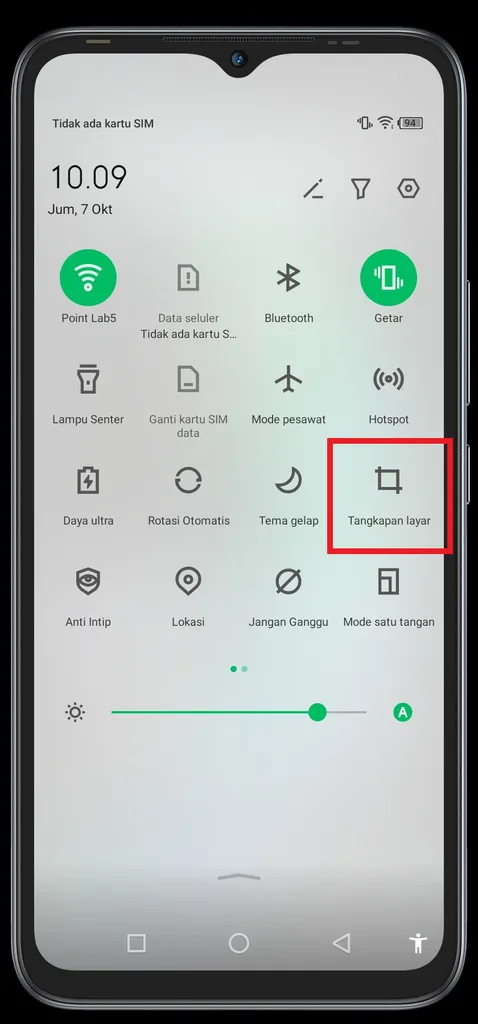
- Jika Anda sering melakukan screenshot, Anda mungkin ingin mencoba menggunakan fitur pintas layar yang disediakan oleh Infinix. Ini memungkinkan Anda untuk mengambil screenshot dengan mudah tanpa harus menekan tombol-tombol fisik. Anda dapat mengaktifkan fitur ini melalui pengaturan perangkat Anda.
- Pastikan untuk memeriksa ruang penyimpanan perangkat Anda secara berkala, terutama jika Anda sering mengambil screenshot. Screenshot dapat memenuhi ruang penyimpanan perangkat Anda jika tidak dihapus secara teratur.
Kesimpulan
Dengan mengikuti langkah-langkah yang telah dijelaskan di atas, Anda sekarang sudah siap untuk melakukan screenshot di handphone Infinix Anda dengan mudah. Ingatlah bahwa screenshot adalah alat yang berguna untuk berbagai keperluan, mulai dari berbagi informasi hingga memperbaiki masalah teknis. Jadi, jangan ragu untuk memanfaatkannya sesuai kebutuhan Anda. Semoga panduan ini bermanfaat, dan selamat mengambil screenshot!


